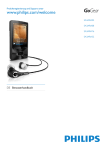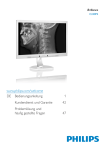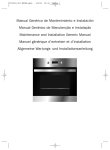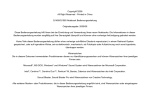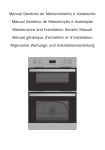Download Benutzerhandbuch
Transcript
Immer für Sie da
Hier können Sie Ihr Produkt registrieren und Unterstützung erhalten:
www.philips.com/welcome
GoGEAR
SA4RGA02
Fragen?
Philips
hilft.
Benutzerhandbuch
SA4RGA04
SA4RGA08
Inhaltsangabe
1 Wichtige Sicherheitshinweise
Allgemeine Wartungshinweise
Wiederverwertung des Produkts
2 Ihr neuer Player
Lieferumfang
Auf dem Player installierte PCSoftware
Auf dem Player gespeicherte Dateien
Überblick
Steuerungen
Startbildschirm
Sperren/Entsperren der Tasten
Ein-/Ausschalten des Bildschirms
3 Erste Schritte
Laden des Akkus
Laden Sie das Gerät über ein
USB-Netzteil auf.
Ein- oder Ausschalten des Players
Automatisches Standby und
Ausschalten
3
3
5
7
7
7
7
8
8
8
9
9
10
10
10
10
11
4 Musik
12
Übertragen von Musik auf den Player
12
Suchen von Musik auf dem Player
12
Suchen von Musik nach
Titelinformationen
12
Suchen von Musik nach
Wiedergabeliste
12
Suchen von Musik nach Ordner
13
Wiedergeben von Musik
13
Auswählen von Wiedergabeoptionen 13
Wiedergabelisten
13
Hinzufügen von Titeln zur "Playlist
on the go"
13
Entfernen von Titeln aus der
"Playlist on the go"
13
Löschen von Titeln vom Player
14
5 Hörbücher
15
Synchronisieren von Hörbüchern mit
dem Player
Installieren von AudibleManager
auf dem PC
Herunterladen von Hörbüchern
auf den PC
Synchronisieren mit dem Player
Suchen von Hörbüchern auf dem Player
Wiedergabe von Hörbüchern
Löschen von Hörbüchern vom Player
15
15
15
15
16
16
16
6 Ordneransicht
17
7 Einstellungen
18
18
18
18
18
18
18
19
19
19
19
Wiedergabemodus
Toneinstellungen
Sleep-Timer
Displayeinstellungen
Design
Display abschalten
Sprache
Informationen
Gerät formatieren
Werkseinstellung
8 Synchronisieren mit der PCMusikbibliothek über Philips
Songbird
20
Installieren von Philips Songbird
20
Sammeln von Musikdateien auf dem PC 21
Einstellen des zu überwachenden
Ordners
21
Importieren von Mediendateien
22
Abrufen von Inhalten aus Online-Quellen 22
Online-Suche
22
Erstellen von Wiedergabelisten in
Philips Songbird
23
Erstellen einer Wiedergabeliste
23
Erstellen von LikeMusicWiedergabelisten
24
Speichern der Warteschlange als
Wiedergabeliste
25
Wiedergeben von Wiedergabelisten 25
Verwalten von Mediendateien in
Philips Songbird
26
DE
1
Bearbeiten von Metadaten
Entfernen von Mediendateien aus
der Mediathek
Synchronisieren des Players mit Philips
Songbird
Auswählen der automatischen
oder manuellen Synchronisierung
Automatische Synchronisierung
Manuelle Synchronisierung
26
26
27
27
27
28
9 Aktualisieren der Firmware über
Philips Songbird
29
10 Reparieren des Players über
Philips Songbird
30
11 Technische Daten
PC-Anforderungen
31
31
Benötigen Sie Hilfe?
Besuchen Sie
www.philips.com/welcome.
+LHUÀQGHQ6LHKLOIUHLFKHV0DWHULDOZLH
beispielsweise das Benutzerhandbuch, neue
Software-Aktualisierungen und Antworten auf
KlXÀJJHVWHOOWH)UDJHQ
2
DE
1 Wichtige Sicherheitshinweise
Allgemeine Wartungshinweise
Die Übersetzung dieses Dokuments dient nur
der Referenz.
,P)DOOHYRQ,QNRQVLVWHQ]HQ]ZLVFKHQGHU
englischen und der übersetzten Version, gilt die
englische Version.
Die optimale Temperatur für die
Aufbewahrung des Geräts liegt zwischen
-20 und 45 °C.
Niedrige Temperaturen können die
Lebensdauer des Akkus verkürzen.
Ersatzteile/Zubehör:
Besuchen Sie www.philips.com/support, um
Ersatzteile oder Zubehör zu bestellen.
Gehörschutz
A pleine puissance, l’écoute prolongée du
baladeur peut endommager l’oreille de
l’utilisateur.
Achtung
6RYHUPHLGHQ6LH6FKlGHQXQG)HKOIXQNWLRQHQ
Setzen Sie das Gerät nicht zu starker Wärme durch
Heizungen oder direktem Sonnenlicht aus.
Lassen Sie das Gerät nicht herunterfallen oder andere
Gegenstände darauf fallen.
Tauchen Sie das Gerät nicht in Wasser. Vermeiden Sie
den Kontakt von Kopfhörerbuchse oder Batteriefach
mit Wasser. In das Gerät eindringendes Wasser kann
schwere Schäden verursachen.
Eingeschaltete Mobiltelefone in der Nähe können
Störungen verursachen.
Sichern Sie Ihre Dateien. Stellen Sie sicher, dass Sie die
heruntergeladenen Originaldateien speichern. Philips
haftet nicht für den Verlust von Daten, wenn das Gerät
beschädigt ist bzw. die Daten nicht lesbar sind.
Verwalten (übertragen, löschen usw.) Sie Ihre
Musikdateien ausschließlich mit der mitgelieferten
Musiksoftware, um Probleme zu vermeiden.
Verwenden Sie keine Reinigungsmittel, die Alkohol,
Ammoniak, Benzol oder Scheuermittel enthalten, da das
Gerät durch diese Mittel beschädigt werden könnte.
Batterien (Akkus bzw. integrierte Akkus) sollten nicht
VWDUNHU:lUPHGXUFK6RQQHQOLFKW)HXHUHWFDXVJHVHW]W
werden.
Es besteht Explosionsgefahr, wenn der Akku nicht
ordnungsgemäß eingesetzt ist. Ersetzen Sie die Batterien
nur durch Batterien desselben bzw. eines gleichwertigen
Typs.
Betriebs- und Lagertemperatur
Die optimale Temperatur für den Betrieb
des Geräts liegt zwischen 0 und 45 °C.
Warnung
Um mögliche Hörschäden zu vermeiden, hören Sie
Audioinhalte nicht bei hoher Lautstärke über einen
längeren Zeitraum.
Die Ausgangsspannung des
Kopfhöreranschlusses beträgt maximal
150 mV.
Die für Breitband typische Spannung WBCV=
75 mV
0RGLÀ]LHUXQJHQ
Nicht vom Hersteller genehmigte
0RGLÀ]LHUXQJHQN|QQHQGLH%HWULHEVHUODXEQLV
des Benutzers für dieses Gerät aufheben.
Copyright-Hinweis
Alle anderen Marken und Produktnamen sind
Marken der jeweiligen Unternehmen und
Organisationen.
Das unbefugte Kopieren von Aufnahmen, die
aus dem Internet heruntergeladen wurden oder
auf einer CD enthalten sind, stellt einen Verstoß
DE
3
gegen das Urheberrecht und internationale
Verträge dar.
Das unbefugte Kopieren von kopiergeschütztem
Material wie z. B. Computerprogrammen,
Dateien, Sendungen und Tonaufnahmen kann
eine Urheberrechtsverletzung und somit eine
Straftat darstellen. Dieses Gerät darf für solche
Zwecke nicht verwendet werden.
Windows Media und das Windows-Logo
sind eingetragene Marken der Microsoft
Corporation in den USA und/oder anderen
Ländern.
Zeigen Sie Verantwortungsgefühl!
Respektieren Sie Urheberrechte.
Wir bei Philips respektieren das geistige
Eigentum anderer und bitten unsere Kunden,
dies ebenfalls zu tun.
Multimedia-Inhalte aus dem Internet werden
möglicherweise ohne die Genehmigung des
eigentlichen Urheberrechtsinhabers erstellt und
verbreitet.
Das nicht genehmigte Kopieren und
Verbreiten von Inhalten verstößt eventuell in
vielen Ländern (auch in Ihrem Land) gegen
Urheberrechte.
Sie sind für die Einhaltung von Urheberrechten
mitverantwortlich.
Sie sollten nur lizenzfreie oder korrekt
lizenzierte Video-Streams auf Ihren PC
herunterladen und auf Ihren tragbaren Player
aufnehmen oder übertragen. Sie dürfen diese
Inhalte ausschließlich für den privaten, nicht
kommerziellen Gebrauch verwenden und
müssen die Hinweise zum Urheberrecht
respektieren, die möglicherweise vom
Urheberrechtsinhaber angegeben wurden.
Solche Hinweise beinhalten möglicherweise das
Verbot, weitere Kopien zu erstellen. VideoStreams können einen Kopierschutz enthalten,
der das weitere Kopieren verhindert. In diesen
)lOOHQIXQNWLRQLHUWGLH$XIQDKPHIXQNWLRQQLFKW
4
DE
und Ihnen wird eine entsprechende Meldung
angezeigt.
Datenprotokollierung
Es ist erklärtes Ziel von Philips, die Qualität
der Produkte und die Benutzerfreundlichkeit
]XRSWLPLHUHQ8PGDV%HQXW]XQJVSURÀOGLHVHV
Geräts zu erfassen, protokolliert das Gerät
HLQLJH,QIRUPDWLRQHQ'DWHQLPQLFKWÁFKWLJHQ
Gerätespeicher. Diese Daten werden zur
,GHQWLÀ]LHUXQJXQG(UNHQQXQJYRQ6W|UXQJHQ
und Problemen während der Verwendung
des Geräts durch den Benutzer benötigt.
Die gespeicherten Daten umfassen zum
Beispiel die Wiedergabedauer im Musikmodus,
Spieldauer im Tuner-Modus, die Anzahl der
Anzeigen von niedriger Akkukapazität, usw. Die
gespeicherten Daten umfassen nicht die auf
dem Gerät verwendeten Inhalte und Medien
oder die Download-Quelle. Die gespeicherten
Daten werden NUR dann abgerufen und
verwendet, wenn das Gerät an das Philips
Service Center gesendet wird, und dienen
185]XU9HUHLQIDFKXQJGHU)HKOHUÀQGXQJ
und -verhinderung. Die gespeicherten Daten
werden dem Benutzer sofort nach seinem
Ersuchen zur Verfügung gestellt.
Monkey's Audio decoder
a The Monkey's Audio SDK and source
code can be freely used to add
APE format playback, encoding, or
tagging support to any product, free
or commercial. Use of the code for
proprietary efforts that don't support
WKHRIÀFLDO$3(IRUPDWUHTXLUHZULWWHQ
consent of the author.
b Monkey's Audio source can be included
in GPL and open-source software,
although Monkey's Audio itself will
not be subjected to external licensing
UHTXLUHPHQWVRURWKHUYLUDOVRXUFH
restrictions.
c Code changes and improvements must be
contributed back to the Monkey's Audio
project free from restrictions or royalties,
unless exempted by express written
consent of the author.
d Any source code, ideas, or libraries used
must be plainly acknowledged in the
software using the code.
e Although the software has been tested
thoroughly, the author is in no way
responsible for damages due to bugs or
misuse.
If you do not completely agree with all of the
previous stipulations, you must cease using this
source code and remove it from your storage
device.
FLAC decoder
Copyright (C) 2000, 2001, 2002, 2003, 2004,
2005, 2006, 2007, 2008, 2009 Josh Coalson
Redistribution and use in source and binary
IRUPVZLWKRUZLWKRXWPRGLÀFDWLRQDUH
permitted provided that the following
FRQGLWLRQVDUHPHW
Redistributions of source code must retain
the above copyright notice, this list of
conditions and the following disclaimer.
Redistributions in binary form must
reproduce the above copyright notice,
this list of conditions and the following
disclaimer in the documentation and/
or other materials provided with the
distribution.
Neither the name of the Xiph.
RUJ)RXQGDWLRQQRUWKHQDPHVRILWV
contributors may be used to endorse
or promote products derived from this
VRIWZDUHZLWKRXWVSHFLÀFSULRUZULWWHQ
permission.
7+,662)7:$5(,63529,'('%<
7+(&23<5,*+7+2/'(56$1'
&2175,%87256$6,6$1'$1<(;35(66
OR IMPLIED WARRANTIES, INCLUDING,
BUT NOT LIMITED TO, THE IMPLIED
:$55$17,(62)0(5&+$17$%,/,7<$1'
),71(66)25$3$57,&8/$5385326(
ARE DISCLAIMED. IN NO EVENT SHALL
7+()281'$7,2125&2175,%87256
%(/,$%/()25$1<',5(&7,1',5(&7
,1&,'(17$/63(&,$/(;(03/$5<25
CONSEQUENTIAL DAMAGES (INCLUDING,
%87127/,0,7('72352&85(0(172)
SUBSTITUTE GOODS OR SERVICES; LOSS
2)86('$7$25352),7625%86,1(66
INTERRUPTION) HOWEVER CAUSED
$1'21$1<7+(25<2)/,$%,/,7<
:+(7+(5,1&2175$&7675,&7/,$%,/,7<
OR TORT (INCLUDING NEGLIGENCE OR
27+(5:,6($5,6,1*,1$1<:$<287
2)7+(86(2)7+,662)7:$5((9(1,)
$'9,6('2)7+(3266,%,/,7<2)68&+
DAMAGE.
Wiederverwertung des
Produkts
Ihr Gerät wurde unter Verwendung
hochwertiger Materialien und Komponenten
entwickelt und hergestellt, die recycelt und
wiederverwendet werden können.
%HÀQGHWVLFKGDV6\PEROHLQHU
durchgestrichenen Abfalltonne auf Rädern auf
dem Gerät, bedeutet dies, dass für dieses Gerät
die Europäische Richtlinie 2002/96/EG gilt.
Entsorgen Sie dieses Produkt nie mit dem
restlichen Hausmüll. Bitte informieren Sie
sich über die örtlichen Bestimmungen zur
getrennten Entsorgung von elektrischen und
elektronischen Produkten. Durch die korrekte
Entsorgung Ihrer Altgeräte werden Umwelt
XQG0HQVFKHQYRUP|JOLFKHQQHJDWLYHQ)ROJHQ
geschützt.
DE
5
Warnung
Durch Entnahme des integrierten Akkus verwirken Sie
die Garantie. Außerdem kann das Produkt dadurch
beschädigt werden.
Bei den folgenden Anweisungen handelt es sich um
Anweisungen zur Demontage und Entsorgung des
Geräts nach Ende der Lebensdauer des Produkts.
Ihr Produkt enthält einen integrierten
ZLHGHUDXÁDGEDUHQ$NNXGHUGHUHXURSlLVFKHQ
Richtlinie 2006/66/EG unterliegt. Dieser darf
nicht mit dem normalen Haushaltsmüll entsorgt
werden.
8PGLH)XQNWLRQDOLWlWXQGGLH6LFKHUKHLWGHV
Produkts zu bewahren, bringen Sie Ihr Produkt
zu einer öffentlichen Sammelstelle oder einem
.XQGHQGLHQVWFHQWHU'RUWNDQQHLQ)DFKPDQQ
GHQ$NNXZLHDEJHELOGHWHQWIHUQHQ
6
DE
Bitte informieren Sie sich über die örtlichen
Bestimmungen zur getrennten Entsorgung von
Batterien. Durch die korrekte Entsorgung von
Batterien werden Umwelt und Menschen vor
P|JOLFKHQQHJDWLYHQ)ROJHQJHVFKW]W
Hinweis für die Europäische Union
Dieses Produkt entspricht den Richtlinien der
(XURSlLVFKHQ8QLRQ]X)XQNVW|UXQJHQ
2 Ihr neuer Player
Hinweis
Die Abbildungen dienen lediglich als Referenz.
3KLOLSVEHKlOWVLFKGDV5HFKWYRU)DUEH'HVLJQRKQH
Ankündigung zu ändern.
Lieferumfang
Überprüfen Sie, ob Sie die folgenden Artikel
HUKDOWHQKDEHQ
Player
Kopfhörer
Auf dem Player installierte PCSoftware
Im Lieferumfang des RAGA ist folgende PC6RIWZDUHHQWKDOWHQ
Philips Songbird (hilft Ihnen bei der
$NWXDOLVLHUXQJGHU3OD\HU)LUPZDUHXQG
verwaltet Ihre Mediathek auf einem PC
und dem Player).
DamitPhilips Songbirdonline ist,
besuchen Sie auf Ihrem PC www.
philips. com/Songbird oder www.
philips.com/support.
Auf dem Player gespeicherte Dateien
USB-Kabel
Die folgenden Dateien werden auf den RAGA
JHODGHQ
Betriebsanleitung
+lXÀJJHVWHOOWH)UDJHQ)$4
Kurzanleitung
Philips GoGear audio player
Quick start guide
Informationsblatt zu Sicherheit und Garantie
Safety and Warranty
Before using your set:
Check out details inside this booklet
DE
7
'UFNHQ6SULQJHQ]XUYRUKHULJHQ
nächsten Option
Auf dem Wiedergabebildschirm:
'UFNHQ/DXWVWlUNHHUK|KHQ
verringern
*HGUFNWKDOWHQ/DXWVWlUNHVFKQHOO
erhöhen/verringern
/
Auf dem Wiedergabebildschirm:
'UFNHQ6SULQJHQ]XUQlFKVWHQ
vorherigen Option
*HGUFNWKDOWHQ6XFKHQLQQHUKDOEGHU
aktuellen Datei
Überblick
Steuerungen
"
f RESET
Drücken Sie mit der Spitze eines
Kugelschreibers in die Aussparung,
wenn der Bildschirm nicht auf das
Drücken der Tasten reagiert.
g
86%$QVFKOXVV]XP$XÁDGHQXQG]XU
Datenübertragung
h
'UFNHQHLQH(EHQHQDFKREHQ
!
a
*HGUFNWKDOWHQ3OD\HUHLQRGHU
ausschalten.
'UFNHQ$XVZDKOYRQ2SWLRQHQ
Wiedergabe starten/unterbrechen/
fortsetzen
b Anzeige
c
/
'UFNHQ$Q]HLJHQGHV2SWLRQVPHQV
*HGUFNWKDOWHQ6SHUUHQ(QWVSHUUHQ
aller Tasten
d
3,5-mm-Kopfhöreranschluss
e
/
In der Optionsliste:
8
DE
Startbildschirm
Menü
Modus
Musik
Ordneransicht
Einstellungen
Aktion
Wiedergeben
von Musik und
Hörbüchern
Anzeige von Dateien
in Ordnern
Anpassen der
Einstellungen des
RAGA
Navigieren auf dem Startbildschirm
Auf dem Startbildschirm können Sie durch
Drücken der Navigationstasten
/
und
auf Menüoptionen zugreifen.
Um zu vorherigen Bildschirmen
zurückzukehren, drücken Sie wiederholt .
Wechseln zwischen dem
Wiedergabebildschirm und dem
Startbildschirm
Drücken Sie auf dem Startbildschirm
, und wählen Sie [Aktueller Titel]
oder [Letzter Titel] aus.
Drücken Sie auf dem
Wiedergabebildschirm wiederholt
.
Auswählen eines Themas
So wählen Sie ein Thema für den Bildschirm
aus:
Drücken Sie auf dem Startbildschirm
, und wählen Sie [Thema] aus.
Sperren/Entsperren der Tasten
Wenn der Player eingeschaltet ist, verwenden
Sie die Sperre, um ein versehentliches Betätigen
von Tasten zu verhindern.
Halten Sie / gedrückt, um die Tasten
zu sperren bzw. zu entsperren.
» Alle Tasten mit Ausnahme der
Lautstärketasten werden gesperrt, und
es wird ein Sperrsymbol angezeigt.
Ein-/Ausschalten des Bildschirms
Um Energie zu sparen, schaltet sich der
%LOGVFKLUPLQIROJHQGHQ)lOOHQQDFKGHU
HLQJHVWHOOWHQ=HLWDE
Wenn auf dem RAGA keine neuen
Aktionen ausgeführt werden, und
wenn ein Wert in >
[Displayeinstellungen] >
[Hintergrundbeleuchtung (Timer)]
ausgewählt wird.
So verlassen Sie den Energiesparmodus:
Drücken Sie eine beliebige Taste.
DE
9
3 Erste Schritte
Hinweis
Akkus verfügen über eine begrenzte Anzahl von
Ladezyklen. Die Akkulebensdauer und die Anzahl
der Ladezyklen variieren je nach Verwendung und
Einstellungen.
Laden des Akkus
Der RAGA verfügt über einen integrierten
Akku, der über den USB-Anschluss eines
Computers aufgeladen werden kann.
Verbinden Sie den RAGA mithilfe eines USBKabels mit Ihrem PC.
Um den Akku zu schonen und die
Wiedergabezeit zu verlängern, führen Sie
folgende Aktion auf dem RAGA durch:
Setzen Sie den Timer der
Hintergrundbeleuchtung auf einen
niedrigen Wert (wechseln Sie zu
> [Displayeinstellungen] >
[Hintergrundbeleuchtung (Timer)]).
Laden Sie das Gerät über ein USBNetzteil auf.
Um RAGA über ein USB-Netzteil
aufzuladen, verwenden Sie Philips AY5800
(LQJDQJVOHLVWXQJ9a+]
$$XVJDQJVOHLVWXQJ9$
Hinweis
Wenn Sie den RAGA an einen Computer anschließen,
werden Sie aufgefordert, [Laden und übertragen] oder
[Laden und wiedergeben] auszuwählen.
Der RAGA verwendet automatisch [Laden und
übertragen], wenn keine neue Auswahl getroffen wird.
Akkustandsanzeige
Wenn die Akkuleistung zur Neige
geht, wird das Symbol für niedrigen
Akkuzustand wiederholt angezeigt.
Wenn der Ladevorgang abgeschlossen
ist, wird
angezeigt.
10
DE
Ein- oder Ausschalten des
Players
Halten Sie
gedrückt, bis der Player ein- oder
ausgeschaltet ist.
Automatisches Standby und
Ausschalten
'HU3OD\HUYHUIJWEHUHLQH)XQNWLRQIUGHQ
automatischen Wechsel in den Standby-Modus
und für das automatische Ausschalten, um so
Akkustrom zu sparen.
Wenn das Gerät zehn Minuten lang nicht
benutzt wird (keine Wiedergabe, keine Taste
wird gedrückt), schaltet sich der Player aus.
DE
11
4 Musik
Übertragen von Musik auf
den Player
3
Legen Sie auf dem PC Musikdateien per
Drag-and-Drop in den Dateiordnern auf
dem RAGA ab.
Ziehen Sie alternativ Dateiordner
per Drag-and-Drop vom PC auf den
RAGA.
Suchen von Musik auf dem
Player
Auf dem RAGA können Sie Musik nach
Songinformationen, Wiedergabelisten oder
Dateiordnern suchen.
Suchen von Musik nach
Titelinformationen
Sie können wie folgt Musik von Ihrer PCMedienbibliothek auf RAGA EHUWUDJHQ
Synchronisieren über Philips Songbird
(siehe 'Synchronisieren mit der PCMusikbibliothek über Philips Songbird'
auf Seite 20);
Mit der Medienverwaltungssoftware
können Sie auf Online-Musikshops
zugreifen, Wiedergabelisten erstellen
oder Ihre Musiksammlung nach
Songinformationen bearbeiten.
Kopieren Sie Musikdateien in Windows
Explorer mit Drag & Drop.
Damit können Sie Ihre Musiksammlung
nach Dateiordnern organisieren.
So kopieren Sie Musikdateien in Windows
Explorer mit Drag & Drop:
1
2
12
Schließen Sie den RAGA an einen PC an.
Auf dem PC unter Arbeitsplatz bzw.
Computer
Wählen Sie RAGA aus, und erstellen
Sie Dateiordner.
DE
In werden Titel nach Metadaten oder
ID3-Tags unter verschiedenen Sammlungen
VRUWLHUW[Alle Titel], [Interpreten], [Alben] oder
[Genres].
[Alle Titel]
Titel werden nach Titelnamen in
alphabetischer Reihenfolge sortiert.
[Interpreten]
Titel werden nach Interpret in
alphabetischer Reihenfolge sortiert.
Unter jedem Interpreten werden Titel
nach Album in alphabetischer Reihenfolge
sortiert.
[Alben]
Titel werden nach Album in alphabetischer
Reihenfolge sortiert.
[Genres]
Titel werden nach Genre wie Pop/Rock
sortiert.
Suchen von Musik nach
Wiedergabeliste
Suchen Sie unter > [Wiedergabelisten]
die Wiedergabeliste, die Sie aus der PCMedienbibliothek übertragen haben.
Suchen von Musik nach Ordner
Suchen Sie in
Musik nach Ordner.
Wiedergeben von Musik
Sie können die Wiedergabe ab einem Titel
starten oder ein ganzes Album oder alle Titel
eines Interpreten wiedergeben.
So starten Sie die Wiedergabe ab einem Titel:
1
2
Wählen Sie einen Titel aus.
Drücken Sie die Taste , um die
Wiedergabe zu starten.
» Die Wiedergabe beginnt ab dem
aktuellen Titel.
Um das ganze Album oder alle Titel des
Interpreten wiederzugeben:
1
2
3
Wählen Sie ein Album oder einen
Interpreten aus.
Drücken Sie
> [Wiedergeben].
Drücken Sie die Taste , um die
Wiedergabe zu starten.
Drücken Sie auf dem Wiedergabebildschirm
auf
So wählen Sie eine Musikdatei auf dem
Wiedergabebildschirm aus:
Drücken Sie wiederholt
/ .
So spulen Sie den aktuellen Titel schnell voroder zurück:
Halten Sie auf dem
Wiedergabebildschirm
/
gedrückt.
Auswählen von Wiedergabeoptionen
Drücken Sie auf dem Wiedergabebildschirm ,
um Wiedergabeoptionen auszuwählen, wie z. B.
Wiedergabemodus, Toneinstellungen und Sleep
Timer (siehe 'Einstellungen' auf Seite 18).
Wiedergabelisten
Auf den Playern sind folgende Wiedergabelisten
]XÀQGHQ
Wiedergabelisten, die Sie von der PCMedienbibliothek übertragen haben
Drei "Playlists on the go", zu denen Sie
auf dem Player Titel hinzufügen können.
Hinzufügen von Titeln zur "Playlist on
the go"
Um einer Wiedergabeliste den aktuellen Song
hinzuzufügen,
, um die Wiedergabe anzuhalten
oder fortzusetzen.
Um zum vorherigen Bildschirm
zurückzukehren, drücken Sie .
» Der Wiedergabebildschirm wird
ein paar Sekunden später wieder
angezeigt.
» Auf dem Wiedergabebildschirm
können Sie die Dateiinformationen
und den Wiedergabestatus sehen.
So stellen Sie die Lautstärke ein:
Drücken Sie
/ .
1
2
3
Wiedergeben eines Titels
Auf dem Wiedergabebildschirm
, und wählen Sie [Zur
Wiedergabeliste hinzufügen].
Wählen Sie eine "Playlist on the go" aus.
Drücken Sie die Taste .
» Der aktuelle Titel wird in der
Wiedergabeliste gespeichert.
Entfernen von Titeln aus der "Playlist
on the go"
Entfernen des aktuellen Titels aus einer
Wiedergabeliste
DE
13
1
2
Drücken Sie auf dem
Wiedergabebildschirm auf > [Aus
Wiedergabeliste <br> löschen].
Wählen Sie eine "Playlist on the go" aus.
Drücken Sie die Taste .
» Der aktuelle Titel wird aus der
Wiedergabeliste entfernt.
Entfernen aller Titel aus einer Wiedergabeliste
1
2
3
Rufen Sie eine "Playlist on the go" auf.
Drücken Sie in der Optionsliste , und
wählen Sie [Wiedergabeliste löschen] aus.
Drücken Sie die Taste .
» Alle Titel werden aus der aktuellen
Wiedergabeliste entfernt.
Löschen von Titeln vom
Player
So löschen Sie den aktuellen Titel während
der Wiedergabe:
Drücken Sie auf dem
Wiedergabebildschirm , und wählen
Sie [Löschen] aus.
Bestätigen Sie bei entsprechender
Aufforderung.
» Der aktuelle Titel wird vom Player
gelöscht.
14
DE
5 Hörbücher
Herunterladen von Hörbüchern auf
den PC
Gehen Sie zu > [Hörbücher], um von www.
audible.com heruntergeladene Bücher im
Audioformat wiederzugeben.
1
2
3
Synchronisieren von
Hörbüchern mit dem Player
4
Laden Sie unter www.audible.com die
AudibleManager-Software herunter, und
installieren Sie sie auf dem PC. Mit der Software
N|QQHQ6LH
Hörbücher von www.audible.com
in Ihre auf dem PC vorhandene
Hörbücher-Bibliothek herunterladen
Hörbücher mit dem Player
synchronisieren
Installieren von AudibleManager auf
dem PC
1
2
3
Verbinden Sie Ihren PC mit dem Internet.
Laden Sie unter www.audible.com die
AudibleManager-Software für MP3/MP4Player herunter.
,QVWDOOLHUHQ6LHGLH6RIWZDUHDXI,KUHP3&
Wählen Sie im Einrichtungsbildschirm
Philips GoGear (ausgewählte
Modelle) aus der Dropdown-Liste der
Wiedergabegeräte aus.
Verbinden Sie Ihren PC mit dem Internet.
Starten Sie AudibleManager auf dem PC.
Klicken Sie in AudibleManager, auf die
6FKDOWÁlFKHMy Library Online (Meine
Online-Bibliothek), um einer Verbindung zu
www.audible.com herzustellen.
So wählen Sie Hörbücher aus und laden
GLHVHKHUXQWHU
Melden Sie sich bei Ihrem Konto unter
www.audible.com an.
/DGHQ6LH+|UEFKHULP)RUPDW
oder herunter.
» Die heruntergeladenen Bücher
werden automatisch zu Ihrer
Bibliothek in AudibleManager
hinzugefügt.
Synchronisieren mit dem Player
1
2
3
Starten Sie AudibleManager auf dem PC.
Schließen Sie den Player an den PC
an. Warten Sie, bis der Player von
AudibleManager erkannt wird.
Klicken Sie in AudibleManager auf Add to
Device (Dem Gerät hinzufügen).
Wenn Sie den Player das erste Mal mit
AudibleManager verbinden, aktivieren
Sie nach Aufforderung den Player.
)ROJHQ6LHGHQ%LOGVFKLUPDQZHLVXQJHQ
um die Installation abzuschließen.
DE
15
Drücken Sie auf dem Wiedergabebildschirm
auf
, um die Wiedergabe anzuhalten
oder fortzusetzen.
Um zum vorherigen Bildschirm
zurückzukehren, drücken Sie .
» Der Wiedergabebildschirm wird
ein paar Sekunden später wieder
angezeigt.
So überspringen Sie Titel oder Abschnitte
während der Wiedergabe:
So überprüfen Sie die auf den Player
übertragenen Hörbücher:
Diese werden im Player-Bereich von
AudibleManager angezeigt.
Klicken Sie ggf. auf Refresh Device
(Gerät aktualisieren).
Suchen von Hörbüchern auf
dem Player
Unter
> [Hörbücher] werden HörbuchDateien nach Buchtitel oder Autor sortiert.
[Bücher]
Bücher werden nach Buchtitel in
alphabetischer Reihenfolge sortiert.
[Autoren]
Bücher werden nach Autor in
alphabetischer Reihenfolge sortiert.
Wiedergabe von Hörbüchern
1
2
Wählen Sie ein Buch aus.
Drücken Sie die Taste , um die
Wiedergabe zu starten.
» Auf dem Wiedergabebildschirm
können Sie die Buchinformationen
und den Wiedergabestatus sehen.
So setzen Sie die Wiedergabe des zuletzt
gehörten Buchs fort:
Wählen Sie unter [Hörbücher] die
Option [Letzten Titel fortsetzen].
16
DE
1
2
Drücken Sie auf dem
Wiedergabebildschirm auf >
[Navigationsmodus]. Wählen Sie [Titel]
oder [Abschnitt].
Drücken Sie auf dem
Wiedergabebildschirm auf
/
.
Löschen von Hörbüchern
vom Player
Drücken Sie auf dem
Wiedergabebildschirm auf >
[Löschen].
Bestätigen Sie bei entsprechender
Aufforderung.
» Das aktuelle Hörbuch wird vom
Player gelöscht.
6 Ordneransicht
Wechseln Sie zu , um Mediendateien aus der
Medienbibliothek auf dem Player anzuzeigen
und wiederzugeben.
MusikIU0XVLNGDWHLHQGLH6LHEHUPhilips
Songbird mit dem Player synchronisiert haben.
WiedergabelistenIU:LHGHUJDEHOLVWHQGLH
Sie mit dem Player synchronisiert haben, und
"Playlists on the go", die Sie auf dem Player
erstellt haben.
ServiceIUGLH+|UEFKHUGLH6LHPLWGHP
Player über AudibleManager synchronisieren.
6RÀQGHQ6LH'DWHLHQGLH6LHLQ:LQGRZV
Explorer übertragen haben:
Suchen Sie die Dateien, wie sie im
Windows Explorer auf dem PC
organisiert sind.
DE
17
7 Einstellungen
Hinweis
'HU(TXDOL]HUZLUGGHDNWLYLHUWZHQQ6LH)XOO6RXQG
aktivieren.
Wählen Sie in
aus.
1
2
Ihre Optionen für den Player
Drücken Sie
auszuwählen.
/
, um eine Option
Drücken Sie zur Bestätigung die Taste
.
Wiedergabemodus
Wählen Sie unter [Wiedergabemodus]
:LHGHUJDEHPRGLIUGLH0XVLNZLHGHUJDEHDXV
[Wiederholen]
[Titel wiederholen]:LHGHUKROWGHQ
aktuellen Titel.
[Alles wiederholen]:LHGHUKROWDOOH
Titel im aktuellen Ordner.
>6KXIÁH@
[Ein]*LEWDOOH7LWHOLPDNWXHOOHQ
Ordner in zufälliger Reihenfolge wieder.
Wenn [Alles wiederholen] und
>6KXIÁH@aktiviert sind,
werden alle Titel im aktuellen Ordner
in zufälliger Reihenfolge wiederholt.
Toneinstellungen
Wählen Sie in [Soundeinstellungen] Ihre
2SWLRQIU6RXQGHLQVWHOOXQJHQDXV
[FullSound]6WHOOWDNXVWLVFKH'HWDLOV
komprimierter Musik wieder her (z. B. MP3,
WMA).
>(TXDOL]HU@/HJW7RQHLQVWHOOXQJHQZLH
gewünscht fest.
[Lautstärkebegrenzung]6WHOOWHLQHPD[LPDOH
Lautstärke für das Gerät ein. Auf diese Weise ist
die Lautstärke immer auf einem sicheren Pegel
eingestellt.
Drücken Sie
/ , um die
Lautstärkebegrenzung einzustellen, und drücken
Sie zur Bestätigung .
18
DE
Sleep-Timer
Schalten Sie den Sleep Timer ein. Der RAGA
kann sich nach einer bestimmten Dauer
automatisch ausschalten.
Wählen Sie unter [Sleep Timer] >
[Sleep Timer einstellen…] eine
Option aus. Drücken Sie die Taste .
» Nach Ablauf der ausgewählten
Dauer wird das Gerät automatisch
ausgeschaltet.
Displayeinstellungen
Design
Wählen Sie in [Displayeinstellungen] >
[Thema] das Display-Thema aus.
Display abschalten
Der Bildschirm wird in den Ruhemodus
geschaltet, wenn keine neuen Aktionen auf
dem RAGA durchgeführt werden. Nach der
eingestellten Zeit wird der Ruhebildschirm
automatisch ausgeschaltet. Um den Akku zu
schonen, stellen Sie eine niedrige Zeit ein.
So stellen Sie die Zeit ein:
Wählen Sie in [Displayeinstellungen]
> [Hintergrundbeleuchtung (Timer)]
eine Zeit aus.
» Nach der eingestellten Zeit wird
der Ruhebildschirm automatisch
ausgeschaltet.
So verlassen Sie den Energiesparmodus:
Drücken Sie eine beliebige Taste.
Sprache
Werkseinstellung
Wählen Sie unter [Sprache] eine Sprache für
den Player aus.
Stellen Sie unter [Werkseinstellungen] die
Werkseinstellungen des Players wieder her.
Dateien, die auf den Player übertragen wurden,
bleiben erhalten.
Informationen
Unter [Informationen] erhalten Sie folgende
,QIRUPDWLRQHQ]XP3OD\HU
[Player-Informationen]
[Modell:] Vollständiger Produktname
Überprüfen Sie den vollen
Produktnamen beim Aktualisieren der
)LUPZDUHYRQGHUSupport-Website.
[Firmwareversion:] Aktuelle
)LUPZDUHYHUVLRQ
hEHUSUIHQ6LHGLH)LUPZDUHYHUVLRQ
EHLP$NWXDOLVLHUHQGHU)LUPZDUHYRQ
der Support-Website.
[Support Site] Webseite, die
Unterstützung für den Player bietet
[Festplattenspeicher]
[Freier Speicherplatz:] Verfügbarer
Speicherplatz
[Gesamtspeicher:] Speichergröße
[Titel] Anzahl der Titel, die auf dem
Player gespeichert sind
[Unterstützter Dateityp] Dateiformate, die auf
dem Player unterstützt werden
Gerät formatieren
)RUPDWLHUHQ6LHGHQ3OD\HU6LHHQWIHUQHQDOOH
Daten, die auf dem Player gespeichert sind.
Wählen Sie [Gerät formatieren], und
drücken Sie dann die Taste
.
Bestätigen Sie bei entsprechender
Aufforderung.
DE
19
8 Synchronisieren
mit der PCMusikbibliothek
über Philips
Songbird
Wenn Sie den RAGA erstmals an den PC
anschließen, wird ein Popup-Bildschirm
DQJH]HLJW
1
2
Wählen Sie Ihr Land und Ihre Sprache aus.
Befolgen Sie die Anweisungen auf
dem Bildschirm, um die Installation
abzuschließen.
Hinweis
)UGLH,QVWDOODWLRQPVVHQ6LHGHQ/L]HQ]EHGLQJXQJHQ
Mit Philips SongbirdN|QQHQ6LHGDV)ROJHQGH
GXUFKIKUHQ
Verwalten Ihrer Musiksammlung auf
einem PC;
Synchronisieren von RAGA mit Ihrer
PC-Musikbibliothek;
Registrieren von RAGA unter www.
philips.com/welcome;
$NWXDOLVLHUHQGHU5$*$)LUPZDUH
VLHKH
$NWXDOLVLHUHQGHU)LUPZDUH
über Philips Songbird' auf Seite 29);
Reparieren des RAGA.
Installieren von Philips
Songbird
zustimmen.
Wenn der Popup-Bildschirm nicht automatisch
DQJH]HLJWZLUG
1
2
3
Vergewissern Sie sich, dass Sie auf dem
Player folgende Optionen ausgewählt
KDEHQ
Wählen Sie unter
> [CDInstallationsprogramm] die Option
[Aktiv.] aus.
Wählen Sie am PC Arbeitsplatz
(Windows XP/Windows 2000)/Computer
(Windows Vista/Windows 7).
» Das Laufwerk Philips Songbird wird
angezeigt.
Um die Installation zu starten,
doppelklicken Sie auf das Laufwerk Philips
Songbird.
Hinweis
)UGLH,QVWDOODWLRQPVVHQ6LHGHQ/L]HQ]EHGLQJXQJHQ
zustimmen.
Erstinstallation von Philips Songbird
20
DE
Sammeln von Musikdateien
auf dem PC
Einstellen des zu überwachenden
Ordners
Erstellen eines zentralen Ordners
Sie können alle Musikdateien automatisch zu
Ihrer Bibliothek hinzufügen lassen, wenn Sie sie
in einen Ordner kopieren. Das Erstellen eines
zentralen Ordners wird empfohlen. Stellen Sie
in Philips Songbird den zentralen Ordner als
den zu überwachenden Ordner ein. Bei jedem
Start von Philips Songbird werden Titel so
zu Philips Songbird hinzugefügt oder daraus
entfernt, wie sie im zentralen Ordner abgelegt
sind.
Erstellen Sie auf dem PC einen zentralen
Ordner, um alle Musikdateien zu speichern, z. B.
'?6RQJELUG0HGLHQ
Erstmaliger Start
Wenn Sie Philips Songbird das erste Mal auf
HLQHP3&VWDUWHQIKUHQ6LHGDV)ROJHQGH
bei entsprechender Aufforderung durch, um
vorhandene Mediendateien in Philips Songbird
]XLPSRUWLHUHQ
Wählen Sie den iTunes-Medienordner
aus, um eine vorhandene iTunesBibliothek zu importieren;
Wählen Sie den zentralen Ordner
aus, um vorhandene Musikdateien zu
suchen und zu importieren.
» Der zentrale Ordner ist als der zu
überwachende Ordner von Philips
Songbird eingestellt.
iTunes-Medienordner einrichten
1
2
3
4
Gehen Sie auf Philips Songbird zu Extras
> Optionen...
Wählen Sie Medien-Import und dann die
Registerkarte iTunes Importer aus.
Überprüfen Sie Speicherort und Optionen
der Mediathek.
.OLFNHQ6LHDXIGLH6FKDOWÁlFKHMediathek
importieren neben dem Speicherort der
Mediathek.
» Die Software importiert die iTunesMediathek in Philips Songbird.
Einstellen des zu überwachenden
Ordners
Stellen Sie in Philips Songbird den zu
EHUZDFKHQGHQ2UGQHUIROJHQGHUPDHQHLQ
DE
21
» Mediendateien werden unter
Mediathek hinzugefügt.
Oder Sie wechseln zu Datei >
Import a playlist (Wiedergabeliste
importieren), um Wiedergabelisten auf
dem PC auszuwählen.
» Mediendateien werden unter den
Wiedergabelisten hinzugefügt.
Abrufen von Inhalten aus
Online-Quellen
1
2
3
4
Wählen Sie Extras > Optionen.
Wählen Sie unter Optionen die Option
Medien-Import aus. Wählen Sie dann die
Registerkarte Ordner überwachen aus.
Hinweis
Markieren Sie unter Ordner überwachen
das Kontrollkästchen wie abgebildet.
Bevor Sie Inhalte bei Online-Diensten laden oder
Klicken Sie auf Durchsuchen, und
wählen Sie den zentralen Ordner
]%'?6RQJELUG0HGLHQDOVGHQ]X
überwachenden Ordner aus.
» Mediendateien werden in Philips
Songbird so hinzugefügt oder entfernt,
wie sie im zentralen Ordner sind.
Importieren von Mediendateien
Importieren von Mediendateien aus anderen
Ordnern
Wechseln Sie in Philips Songbird
zu Datei > Medien importieren, um
Ordner auf dem PC auszuwählen.
22
Sie können Inhalte aus Online-Quellen abrufen
und erwerben. Die verfügbaren Online-Dienste
ÀQGHQ6LHLP4XHOOHQDXVZDKOEHUHLFKXQWHU
Dienste.
DE
erwerben, abonnieren Sie den Online-Dienst, und
melden Sie sich bei Ihrem Konto an.
Einige der Dienste stehen nur in bestimmten Ländern
zur Verfügung.
Online-Suche
1
6RZlKOHQ6LHHLQHQ2QOLQH'LHQVWDXV
Wählen Sie eine Option unter Dienste
aus.
Klicken Sie alternativ im Suchfeld auf
den Pfeil nach unten, um einen OnlineDienst auszuwählen.
» Die Webseite der Online-Quelle
wird geöffnet.
2
Suchen Sie nach der gewünschten
Mediendatei.
Verwenden Sie falls notwendig das
Suchfeld, um ein Suchwort einzugeben.
Erstellen von
Wiedergabelisten in Philips
Songbird
Mit einer Wiedergabeliste können Sie Ihre Titel
nach Bedarf verwalten und synchronisieren.
Erstellen einer Wiedergabeliste
Wählen Sie die Titel aus, die Sie wiedergeben
P|FKWHQ)JHQ6LHGLH7LWHO]XHLQHU
Wiedergabeliste hinzu.
1
2
Wählen Sie unter Mediathek > Musik Titel
aus.
Halten Sie die Strg-Taste gedrückt, um
mehrere Titel auszuwählen.
So fügen Sie die Titel zu einer
:LHGHUJDEHOLVWHKLQ]X
Klicken Sie mit der rechten Maustaste
auf die Titel, und wählen Sie dann Zu
Wiedergabeliste hinzufügen aus.
Wählen Sie eine Wiedergabeliste aus.
» Die Titel werden zur
Wiedergabeliste hinzugefügt.
Um eine Wiedergabeliste zu erstellen,
wählen Sie Neue Wiedergabeliste aus.
» Eine neue Wiedergabeliste ist für
die Titel wird erstellt.
» Geben Sie unter Wiedergabelisten
einen Namen für die
Wiedergabeliste ein.
$OWHUQDWLYH9RUJHKHQVZHLVH
(UVWHOOHQ6LHHLQH:LHGHUJDEHOLVWH)JHQ6LHGLH
ausgewählten Titel zur Wiedergabeliste hinzu.
DE
23
Titels nicht abgeschlossen werden kann, bleibt
das Symbol grau.
1
2
3
Klicken Sie unter Wiedergabelisten auf
um eine Wiedergabeliste zu erstellen.
» Eine neue Wiedergabeliste wird
erstellt.
,
Benennen Sie die neue Wiedergabeliste
wie gewünscht.
Auswählen eines Quelltitels
Vergewissern Sie sich, dass die Analyse des
Quelltitels durch LikeMusic abgeschlossen
wurde.
Doppelklicken Sie unter Mediathek >
Musik auf das blaue LikeMusic-Symbol
des Titels.
$OWHUQDWLYH9RUJHKHQVZHLVH
Ziehen Sie Mediendateien in die
Wiedergabeliste.
Tipp
Halten Sie die Strg-Taste bei der Auswahl gedrückt, um
mehrere Dateien gleichzeitig zu verschieben.
Erstellen von LikeMusicWiedergabelisten
Basierend auf der LikeMusic-Analyse kann eine
Wiedergabeliste aus einem Quelltitel erstellt
werden.
LikeMusic analysiert die Titel in Ihrer
Mediathek und ordnet sie basierend auf ihren
musikalischen Merkmalen einander zu. Diese
Zuordnungen unterstützen LikeMusic dabei,
Wiedergabelisten aus den Titeln zu erstellen, die
sehr gut zusammenpassen.
Wenn Sie Titel in die Medienbibliothek
von Philips Songbird importieren, beginnt
LikeMusicmit der Analyse. Sobald die Analyse
eines Titels abgeschlossen ist, leuchtet das
LikeMusic-Symbol auf. Wenn die Analyse eines
24
DE
Klicken Sie unter Mediathek > Musik
mit der rechten Maustaste auf einen
Titel, und wählen Sie Run LikeMusic
with (Ausführen von LikeMusic mit)
aus.
» Eine LikeMusic-Wiedergabeliste
wird auf der LikeMusic-Seite
angezeigt.
Einstellen der maximalen Anzahl an
Titeln
Speichern der Warteschlange als
Wiedergabeliste
1
Klicken Sie auf Speichern.
» Die Warteschlange wird
als Wiedergabeliste unter
Wiedergabelisten gespeichert.
2
Wählen Sie eine Zahl aus der
Dropdown-Liste aus.
Speichern der LikeMusicWiedergabeliste
Klicken Sie auf der LikeMusic-Seite auf
Save as playlist (Als Wiedergabeliste
speichern).
» Die LikeMusic-Wiedergabeliste
wird unter Wiedergabelisten
gespeichert.
Geben Sie unter Wiedergabelisten einen
Namen für die Wiedergabeliste ein.
Hinzufügen von Titeln am Anfang oder Ende
der Warteschlange
Um Titel am Anfang hinzuzufügen,
klicken Sie mit der rechten Maustaste
auf die Option, und wählen Sie Queue
Next (Als nächsten Eintrag in die
Warteschlange einfügen).
Um Titel am Ende hinzuzufügen, klicken
Sie mit der rechten Maustaste auf
die Option, und wählen Sie Queue
Last (Am Ende der Warteschlange
anhängen).
Speichern der Warteschlange als
Wiedergabeliste
Erstellen einer Warteschlange
Ziehen Sie Titel oder Wiedergabelisten
SHU'UDJDQG'URSLQGDV)HQVWHUPlay
Queue (Warteschlange).
Wiedergeben von Wiedergabelisten
1
Um die gesamte Wiedergabeliste
wiederzugeben, klicken Sie mit der rechten
Maustaste auf eine Wiedergabeliste, und
wählen Sie Wiedergabe aus.
DE
25
2
Um die Wiedergabe bei einem Titel
zu beginnen, doppelklicken Sie auf den
Titel.
Entfernen von Mediendateien aus der
Mediathek
Um Wiedergabeoptionen auszuwählen,
NOLFNHQ6LHDXIGLH6FKDOWÁlFKHQLP3OD\HU
Bereich.
Verwalten von Mediendateien
in Philips Songbird
Bearbeiten von Metadaten
Durch das Bearbeiten der Dateiinformationen
(Metadaten oder ID3-Tag) können Sie
Musikdateien automatisch nach Titel, Interpret,
Album und anderen Informationen sortieren
lassen.
Nachdem Sie die Mediendateien mit
Player synchronisiert haben, können Sie die
Medienbibliothek nach Metadaten durchsuchen.
1
2
26
Wählen Sie unter Bibliothek > Musik eine
Musikdatei aus.
Klicken Sie mit der rechten Maustaste
auf die Datei, und wählen Sie Metadaten
anzeigen aus.
» Es wird eine Tabelle mit Metadaten
angezeigt, in der Sie die Informationen
bearbeiten können.
DE
1
2
Klicken Sie mit der rechten Maustaste auf
eine Mediendatei. Wählen Sie Entfernen
aus.
Bestätigen Sie bei entsprechender
Aufforderung.
» Die ausgewählte Datei wird aus
der Mediathek und aus allen
Wiedergabelisten entfernt.
(Standardmäßig wird die Datei
nur entfernt, nicht jedoch gelöscht.
Die Datei ist weiterhin an ihrem
ursprünglichen Speicherort
auf dem Computer oder im
Computernetzwerk vorhanden.)
Tipp
Halten Sie die Strg-Taste bei der Auswahl gedrückt, um
mehrere Dateien auszuwählen.
Halten Sie die Shift-Taste bei der ersten und letzten
Auswahl gedrückt, um mehrere aufeinander folgende
Dateien auszuwählen.
Synchronisieren des Players
mit Philips Songbird
1
1
2
2
Starten Sie auf dem PC Philips Songbird.
Verbinden Sie den Player über ein USBKabel mit dem PC.
» Wenn der Player vom PC erkannt
wurde, wird er in Philips Songbird
angezeigt.
Auswählen der automatischen oder
manuellen Synchronisierung
3
Wählen Sie den Player unter Geräte aus.
» Ein Popup-Bildschirm wird angezeigt.
Wählen Sie auf dem Popup-Bildschirm
Manuelloder Auto aus.
Um die Option zu bestätigen, klicken Sie
auf Übernehmen.
Automatische Synchronisierung
Wenn Sie die automatische
Synchronisierung ausgewählt
haben, beginnt die automatische
Synchronisierung automatisch, wenn
Sie den Player mit einem PC verbinden.
Wählen Sie alternativ den Player
unter Geräte aus, und klicken Sie auf
Synchronisieren.
So wählen Sie die Einstellungen für die
automatische Synchronisierung aus:
Wenn Sie den Player das erste Mal mit
Philips Songbird verbinden, wählen Sie
nach Aufforderung die automatische
Synchronisierung aus. Der Player wird
automatisch mit Philips Songbird synchronisiert.
Wenn Sie die automatische Synchronisierung
nicht auswählen, schalten Sie die manuelle
Synchronisierung ein.
So wählen Sie die automatische oder manuelle
Synchronisierung aus:
DE
27
Tipp
Halten Sie die Strg-Taste bei der Auswahl gedrückt, um
mehrere Dateien gleichzeitig auszuwählen.
1
2
3
Wählen Sie den Player unter Geräte aus.
Klicken Sie auf dem Popup-Bildschirm auf
die Registerkarte Musik.
Klicken Sie, um eine Option auszuwählen.
Manuelle Synchronisierung
So übertragen Sie ausgewählte
Wiedergabelisten manuell:
1
2
Wählen Sie die Wiedergabelisten aus.
Ziehen Sie die Wiedergabelisten per Dragand-Drop auf den RAGA.
So übertragen Sie ausgewählte Mediendateien
manuell:
1
2
28
Klicken Sie im Inhaltsbereich mit der
rechten Maustaste auf eine ausgewählte
Mediendatei.
Wählen Sie Add to Device (Zum Gerät
hinzufügen) > RAGA aus.
» Ausgewählte Dateien werden auf den
RAGA übertragen.
DE
9 Aktualisieren
der Firmware
über Philips
Songbird
4
Klicken Sie im Player-Bereich auf RAGA.
:lKOHQ6LHGDQQLP3RSXS)HQVWHUTools
(Extras) > &KHFNIRUXSGDWHGÀUPZDUH
1DFKDNWXDOLVLHUWHU)LUPZDUHVXFKHQ
» Philips Songbird sucht nach
Aktualisierungen im Internet.
Der RAGA wird durch ein internes Programm
JHVWHXHUWGDV)LUPZDUHJHQDQQWZLUG(VLVW
möglich, dass seit Ihrem Kauf des RAGA neuere
)LUPZDUHYHUVLRQHQYHU|IIHQWOLFKWZXUGHQ
Über Philips Songbird können Sie im Internet
QDFK)LUPZDUHDNWXDOLVLHUXQJHQIUGHQRAGA
suchen und ggf. installieren.
Tipp
Ihre Musikdateien werden durch eine
)LUPZDUHDNWXDOLVLHUXQJQLFKWEHHLQWUlFKWLJW
5
Befolgen Sie die Anweisungen auf dem
Bildschirm.
» Der Download- und
Installationsvorgang wird für die
)LUPZDUHDNWXDOLVLHUXQJDXWRPDWLVFK
gestartet.
» 1DFKGHU$NWXDOLVLHUXQJGHU)LUPZDUH
wird der RAGA neu gestartet und
kann wieder verwendet werden.
1
2
3
Vergewissern Sie sich, dass Sie Ihren PCmit
dem Internet verbunden haben.
Verbinden Sie den RAGA über ein USBKabel mit dem PC.
Hinweis
Warten Sie, bis die Aktualisierung abgeschlossen ist, und
trennen Sie dann den RAGA vom Computer.
Starten Sie auf dem PC Philips Songbird.
Klicken Sie (falls notwendig) auf Start
> Programme > Philips > Philips
Songbird.
DE
29
10 Reparieren des
Players über
Philips Songbird
4
Befolgen Sie die Anweisungen auf dem
Bildschirm, um den Player an den PC
anzuschließen.
Befolgen Sie die Anweisungen auf dem
Bildschirm, um die Reparatur abzuschließen.
Tipp
Wenn der RAGA nicht richtig funktioniert oder
wenn sich das Display aufhängt, können Sie das
Gerät zurücksetzen, ohne dass Daten verloren
gehen.
So setzten Sie den RAGA zurück:
)KUHQ6LHGLH6SLW]HHLQHV.XJHOVFKUHLEHUV
oder eines ähnlichen Gegenstands in die
Vertiefung an der Unterseite des RAGA
ein. Drücken Sie den Gegenstand in die
Öffnung, bis sich der Player ausschaltet.
Wenn Sie den Player nicht zurücksetzen
können, reparieren Sie den Player überPhilips
Songbird
1
2
3
30
Starten Sie auf dem PC Philips Songbird.
Wenn Ihr PC mit Windows 7
betrieben wird, starten Sie Ihn Philips
Songbird als Administrator. Klicken
Sie mit der rechten Maustaste auf
Philips Songbird, und wählen Sie Als
Administrator starten aus.
Wählen Sie unter Philips Songbird
Tools (Extras) > Repair my Philips
Device (Mein Philips Gerät reparieren)
aus.
Wählen Sie den RAGA in der PopupListe aus.
Schließen Sie den Player an den PC an.
DE
Nachdem Sie den Player repariert haben, werden
die CD-ROM-Partition und das Philips SongbirdInstallationsprogramm vom Player entfernt. Es steht
mehr Speicherplatz auf dem Player zur Verfügung.
11 Technische
Daten
Windows Explorer (Drag & Drop)
Anzeige
)DUE/&'[3L[HO
Hinweis
Leistung
6WURPYHUVRUJXQJP$K/LWKLXP
Polymer-Akku (integriert)
Wiedergabezeit¹
$XGLRPSELV]X6WXQGHQ
Software
3KLOLSV6RQJELUG$NWXDOLVLHUHQYRQ
)LUPZDUHXQGhEHUWUDJHQYRQ0XVLN
Anschlüsse
Kopfhörer 3,5 mm
USB 2.0 High Speed
Ton
.DQDOWUHQQXQJG%
)UHTXHQ]JDQJELV+]
$XVJDQJVOHLVWXQJ[P:
6LJQDO5DXVFK9HUKlOWQLV!G%
Audiowiedergabe
8QWHUVWW]WH)RUPDWH
MP3
%LWUDWHELV.ELWVXQGYDULDEOH
Bitrate
6DPSOLQJUDWH
44,1, 48 kHz
WMA (ungeschützt)
%LWUDWHELV.ELWVNRQVWDQWH
Bitrate, 32 bis 192 KBit/s variable
Bitrate
6DPSOLQJUDWH
44,1, 48 kHz
)/$&
6DPSOLQJUDWHN+]
APE
6DPSOLQJUDWHN+]
WAV
Speichermedien
,QWHJULHUWHU6SHLFKHUSODW]ô
6$5*$*%1$1')ODVK
6$5*$*%1$1')ODVK
6$5*$*%1$1')ODVK
Medienübertragung³
Songbird (Synch.)
Technische Daten können ohne vorherige Ankündigung
geändert werden.
¹ Akkus verfügen über eine begrenzte Anzahl von
Ladezyklen. Die Akkulebensdauer und die Anzahl
der Ladezyklen variieren je nach Verwendung und
Einstellungen.
² 1 GB = 1 Million Byte; verfügbare Speicherkapazität ist
geringer. U. U. steht nicht der gesamte Speicherplatz zur
Verfügung, weil Speicherplatz für den Player reserviert
ist. Speicherkapazität basiert auf 4 Minuten pro Titel
und 128 Kbit/s MP3-Kodierung.
³ Übertragungsgeschwindigkeit ist vom Betriebssystem
XQGYRQGHU6RIWZDUHNRQÀJXUDWLRQDEKlQJLJ
PC-Anforderungen
Windows® XP (SP3 oder höher)/Vista/7
Pentium III 800 MHz-Prozessor oder höher
512 MB RAM
0%IUHLHU)HVWSODWWHQVSHLFKHU
Internetverbindung
Windows® Internet Explorer 6.0 oder
höher
CD-ROM-Laufwerk
USB-Port
DE
31
Specifications are subject to change without notice
© 2012 Koninklijke Philips Electronics N.V.
All rights reserved.
SA4RGA_12_97_UM_V2.0_wk1245.2